电脑文件被隐藏,这是很多用户都遇到过的问题,这可能是多种原因导致的,比如用户操作不当、病毒攻击等,无论是什么原因,及时显示隐藏文件是很有必要的,那么文件隐藏了怎么显示出来?想要解决该问题很简单,我们可以在电脑上直接显示隐藏文件,或者通过专业软件恢复,具体操作步骤我们接着往下看。
方法一、直接显示隐藏文档
步骤1.在电脑上按下“Win+E”组合键,或左下角搜索框中输入“文件资源管理器” 并点击打开。
步骤2.在文件资源管理器选项窗口中,单击左上方“查看”选项卡,勾选“隐藏的项目”,随后隐藏的文档等项目就会显示出来。
展开全文
如果您希望显示更多隐藏选项,可以点击查看选项卡窗口下右侧的“选项”,在弹出的窗口中点击“查看”,在“高级设置”中找到并勾选“显示隐藏的文件、文件夹和驱动器”,然后点击“确定”。
方法二、使用文档恢复软件
如果上述方法未能找到隐藏文档,建议大家尽早使用专业数据恢复软件来恢复隐藏文档。
易我数据恢复软件是一个不错的选择,它可以轻松恢复电脑硬盘上因删除、格式化、隐藏、分区raw、分区丢失等原因丢失的数据。
通过该软件扫描文档所在的原始磁盘,便会逐一罗列出上面丢失的文件和现有的文件,包括被隐藏的文件,我们可以对找到的文件进行免费预览,在确认文件无误后直接执行恢复操作。
文件隐藏了怎么显示出来?电脑重要文档被隐藏,可能会导致我们无法正常展开工作,通过本文介绍的两种方法,您可以快速找回隐藏的文档,有需要的小伙伴赶紧试试吧。返回搜狐,查看更多